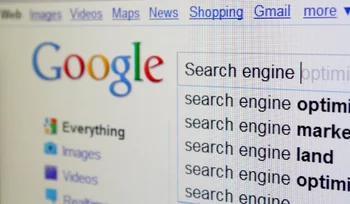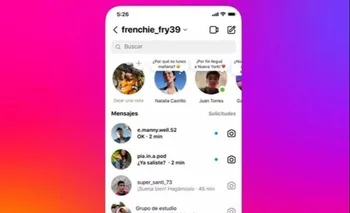Carina Novarese
Tool box > Tecnología
Cómo optimizar las busquedas en Google, con trucos sencillos
Fácil como buscar en Google. Todavía no es una frase de esas que terminan invadiendo con poca originalidad el lenguaje popular, pero seguramente lo sea en poco tiempo. El símil parece adecuado: basta abrir el navegador e ingresar él o los términos a buscar, para que en décimas de segundo (milésimas tal vez, según alega Google con su Búsqueda Instántanea) nos devuelva resultados que, en la mayoría de los casos, suelen ser acertados en la primera página.
Por eso me indigné. Cuando un compañero me sugirió que hiciera el curso online de búsqueda avanzada que ofrece Google, protesté: “¿Enseñarme a buscar en Google?”. La curiosidad pudo más y al final, entre ese curso y otros datos, recopilé una lista de trucos, consejos y datos que podría ayudarles a ahorrar tiempo y a conseguir mejores resultados para lo que están buscando:
Medidas y conversiones. ¿Recuerdan cuando uno se mataba por conseguir la agenda en la que estaba esa interminable tabla de conversiones? Todo para saber cuántas millas hay en 10 kilómetros, cuántas onzas hay en 1 kilo o cuántas pulgadas equivalen a medio metro. No es una de sus funciones más populares, pero Google es también una perfecta herramienta de conversión que calcula en segundos que 10 millas son 16,09 kilómetros , que un kilo son 35 onzas (y pico) y que medio metro son unas 20 pulgadas. Para que Google funcione como herramienta de conversión hay que ingresar búsquedas de este tipo: “10 millas a km”.
Si en la receta de brownies de chocolate tomada del aquel sitio web en inglés indica que hay que usar 10 onzas de chocolate en barra, sabremos rápidamente que son 283,49 gramos (en pastelería la precisión en las medidas es el secreto del éxito, dicen los expertos). Y para averiguarlo sólo tuve que incluir esta búsqueda: “10 onzas a gramos”.
Google también permite convertir temperaturas, un dato que suele ser una pesadilla si uno viaja a Estados Unidos y quiere enterarse si cuando el termómetro marca 100°F hace o no calor. Mejor llevar shorts y ojotas, porque la búsqueda –“ 100 f to C”- rápidamente nos indicará que son casi 38 grados.
El conversor también funciona para cotizaciones de monedas. Para saber cuántos euros son 100 libras inglesas, hay que incluir estos términos “100 libras en euros” y Google nos devolverá este resultado: “100 libras esterlinas británicas = 126,353675 euros”. Si simplemente quiero evitar buscar en alguna pizarra el valor del dólar en Uruguay, basta con ésto: “200 pesos uruguayos en dólares”. Google me dirá que equivalen a 9,3024 dólares (por lo menos mientras que escribo esta nota).
El formato genérico para todo este tipo de búsquedas de conversión es “número unidad en unidad”.
Diccionario. Google no será la RAE, pero hace un buen trabajo a la hora de facilitar definiciones rápidas. Basta incluir el términos “Define:” antes del término en cuestión. Así la búsqueda podría ser “define: menosprecio”. Y Google te dirá que “(menospreciar) Tener una persona o cosa en menos de lo que vale, o merece valer. ...”, a lo que suma un link que lleva a una definición más detallada. Y en ese mismo momento podrías darte cuenta de que estuviste menospreciando a Google desde hace años.
Calculadora. Para los haraganes –como yo- que odian perder segundos buscando en Programas/Accesorios/Calculadora, Google tiene una integrada a su buscador que hace –casi- cualquier tipo de cuentas, o por lo menos las más corrientes. Basta tipear las cifras en la barra buscadora –por ejemplo 2200/33- con los signos correspondientes (*, +, -,/). El resultado aparece destacado en negritas en primer lugar. En la versión anglosajona de Google (al menos en Estados Unidos) acaba de integrarse una nueva funcionalidad que muestra una calculadora virtual debajo de la barra de Google, una vez que el usuario ingresa una cuenta.
Recetas. Es usual que las recetas culinarias incluyan medidas en cucharadas o en tazas. Tal vez alguien se sienta identificado conmigo si les confieso que cuando la receta pone “una taza” de manteca, me da un rabia irracional de pensar solamente que tendré que luchar 10 minutos para que la manteca fría se amolde a la medida de una taza. Por eso siempre intento buscar equivalentes. Google también hace estas equivalencias, aunque para tener un resultado directo hay que hacer la búsqueda en inglés: “1/2 cup to tablespoons”, “10 teaspoons to cups”, etc.
Imágenes “inteligentes”. Para averiguar qué es una imagen, o de dónde procede, Google permite “cargar” una que tenemos en la computadora y nos devuelve el resultado. Por ejemplo, si usted tiene una foto de un lugar que no logra reconocer puede “arrastrarla” (drag n’drop) desde el escritorio o carpeta en la que está guardada a la barra buscadora de imágenes en Google (previamente hay que cliquear en Imágenes en la parte superior). Lo mismo puede hacerse pero utilizando la URL de una foto que vio en algún sitio web y quiere identificar. Para eso hay que presionar sobre el ícono de cámara de fotos que aparece a la derecha de la barra buscadora, e insertar la URL de la imagen (se obtiene posicionando el cursor sobre esa foto, cliqueando con el botón derecho del mouse y eligiendo “Copiar URL de la imagen”)
Busquedas dentro de sitios o categorías de sitios. Los buscadores internos de los sitios web no siempre funcionan con la rapidez y precisión a las que Google nos tiene acostumbrados. Salvo en grandes sitios, -como Amazon, eBay, Mercado Libre- en los que la búsqueda es parte vital de su propio negocio porque dependen de los resultados que le devuelven al cliente para lograr captar su atención, en general los buscadores internos suelen ser lentos e imprecisos. Pero con Google también se puede buscar dentro de los propios sitios: medios de comunicación, gobierno, organizaciones, tiendas online, universidades. Para buscar qué salió publicado en Toolbox, por ejemplo hay que ingresar “site:. Elobservador.com.uy Toolbox”. Luego de “site” y los dos puntos no hay que dejar espacio antes del .elobservador, porque de otra manera la búsqueda se abre para toda la web y no se restringe únicamente a lo publicado dentro de El Observador. Si quisiera buscar dentro del sitio del Parlamento uruguayo los materiales que refieran a, por ejemplo, educación, debería hacer esta búsqueda: “site:.parlamento.gub.uy educación”.
Diferentes tipos de documentos. Google también permite buscar por formatos de documentos. Por ejemplo, una investigación cargada como PDF, o como DOC, una planilla de Excel (CSV) o un audio en MP3, entre tantos otros. Para eso la búsqueda debe indicar filetype:PDF (o el tipo de documento que se desee buscar) más el término o términos a buscar. Si lo que quiero es acceder a documentos en PDF sobre células madre, debería ingresar estos datos: “filetype:pdf celulas madre”. En esta lista se ennumeran los tipos de documentos indexados por Google.
Míni búsquedas de“servicios”. Todos los días nos hacemos cientos de preguntas que Google puede responder en segundos. Para saber si hará frío o calor, viento o lluvia en Montevideo (o en Londres) basta incluir “tiempo Montevideo” o “clima Londres”. En el primer lugar de los resultados aparecerán los familiares íconos que describen el clima. Para saber qué hora es en este momento en Londres, basta con buscar “hora Londres” para que Google fielmente indique “02:44 Martes (BST) - Hora en Londres, UK”.
Existen numerosas búsquedas sencillas que hacen la vida fácil (o que simplemente sacian la curiosidad o el tedio): cotización en bolsa de una empresa en particular, hora en que sale y se pone el sol en una zona determinada, cotización de una moneda, son sólo algunos de los temas posibles. Hacen la vida fácil, y más fácil todavía si están todas compiladas en una lista como ésta.
Opciones de seguridad. Google permite personalizar la búsqueda en base a una función llamada “Safe Search” (búsqueda segura”). Con ella es posible decidir qué nivel de filtro usará el buscador para localizar datos en lo que refiere a “contenido sexual explícito” (sin filtro, moderado, estricto). También es posible personalizar el uso de Google Instant, el sistema de predicciones que hace que cuando un usuario ingresa el comienzo de una búsqueda –por ejemplo, José Mujica, presidente….- el sistema “adivine” cuál es el total de la búsqueda que se quiere hacer. También es posible definir cuántos resultados por página se desean ver, ya que por defecto Google muestra 10 pero pueden ser hasta 100. Para definir todas estas especificaciones el usuario debe estar logueado con su cuenta de Google. Además, es necesario que haga los cambios en cada navegador que use (Mozilla, Chrome, Explorer, Safari, etc). En una computadora compartida, hay que programar estas opciones en cada perfil que contenga.
Sitios prohibidos. Google también permite que el usuario decida qué sitios deben bloquearse siempre. Para eso hay que ingresar a este link e ingresar la URL del sitio no deseado. Si un padre decidió que su hijo ya no ingresará a YouTube (flor de batalla le espera…) podrá ingresar allí la dirección. Se pueden bloquear hasta 500 sitios web.
Como éstas, hay otras muchas herramientas de búsqueda que afinan la puntería a la hora de investigar en la web. Para los grandes curiosos, Google desarrolló un curso online que explica éstas y unas cuantas funcionalidades de búsqueda más. Se compone de videos cortos, en general de no más de cinco minutos, que se acompañan con ejercicios y preguntas para aclarar los conceptos enseñados.
Imagen: Flickr (CC)